相信已经很少有人用光驱来安装操作系统了,把U盘或移动硬盘制作成系统安装启动盘即可进行操作系统安装。MS酋长之前已经陆续介绍了大量的Win10系统U盘安装盘制作工具,包括:微软官方的......
如何在Win10右键菜单中添加“Windows更新”设置项
Windows Insider会员们经常会进入“设置 - 更新和安全 - Windows更新”进行“检查更新、查看历史更新记录”或者设置“重新启动选项、高级选项”等操作(如下图)。如果能够把这些“Windows更新”设置项添加到Win10桌面右键菜单中,无疑会便捷许多,下面就来分享一下如何把“Windows更新”设置项添加到Win10桌面右键菜单中。其实方法类似于前天分享的把“控制面板”添加到Win10桌面右键菜单,同样需要添加注册表信息。
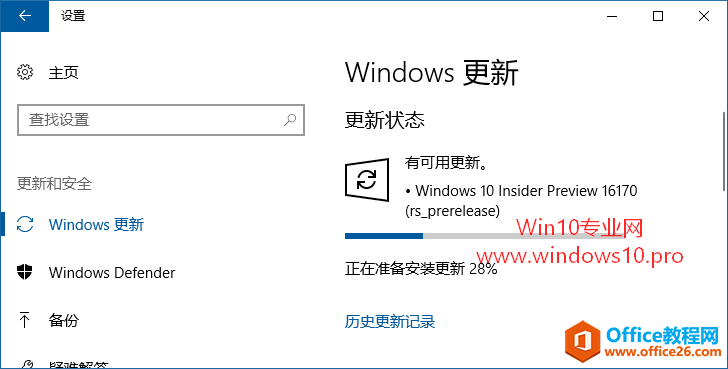
我们先来预览一下添加了“Windows更新”设置项的Win10桌面右键菜单。如图:
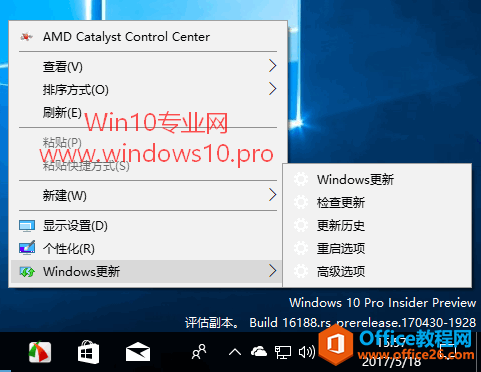
你可以看到“Windows更新”项下有“检查更新、更新历史、重启选项、高级选项”等子菜单,可以打开相应的设置窗口。
鉴于需要添加的注册表信息较多,操作过于繁琐,所以同样直接分享现成的注册表信息文件了事。
下载地址:http://pan.baidu.com/s/1bGA8xS
双击下载的reg文件,提示窗口一路点击“是”,把相关注册表信息添加进去。
为了让大家对都添加了哪些注册表项有个大致了解,下面展示一下注册表修改前后的截图:
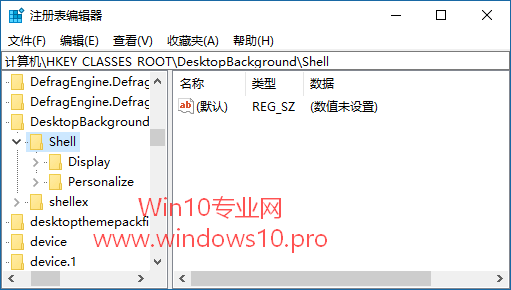
修改前的注册表
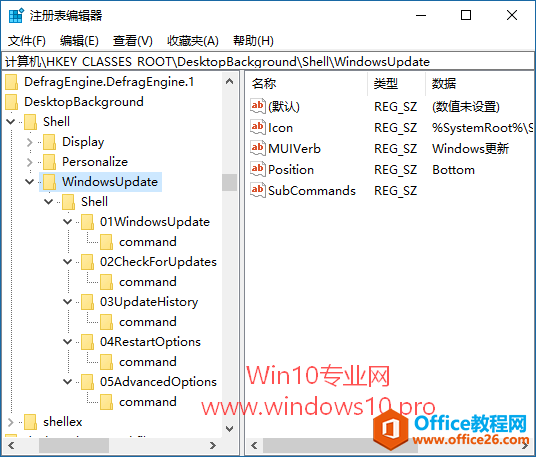
注册表中新添加的项
如果以后想要去掉右键菜单中添加的“Windows更新”项,只需删除新添加的注册表项即可。
最后你在Win10桌面上点击一下右键,在弹出的右键菜单中就可以看到“Windows更新”项了。如图:
相关文章
- 详细阅读
-
如何为Win10家庭版开启组策略编辑器功能详细阅读

经常访问Win10专业网的朋友在看到需要编辑组策略的文章时,会发现,每一个教程都提供了两种方法:方法一是配置组策略;方法二是修改注册表。而两种方法的效果则是相同的。之所以这样,......
2022-04-19 316 组策略编辑器
-
Win10下如何使用DISM命令修复Windows映像详细阅读

DISM工具是一个部署映像服务和管理工具,已经陆续分享了一些DISM工具应用技巧。实际上使用DISM工具还可以修复损坏的Windows映像,下面我们来看一下微软官方的使用DISM工具修复Windows映像教程:......
2022-04-19 55 DISM命令 修复Windows映像
- 详细阅读
- 详细阅读



